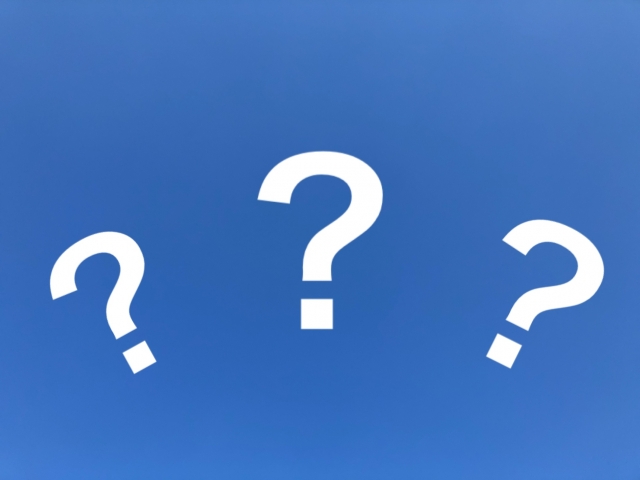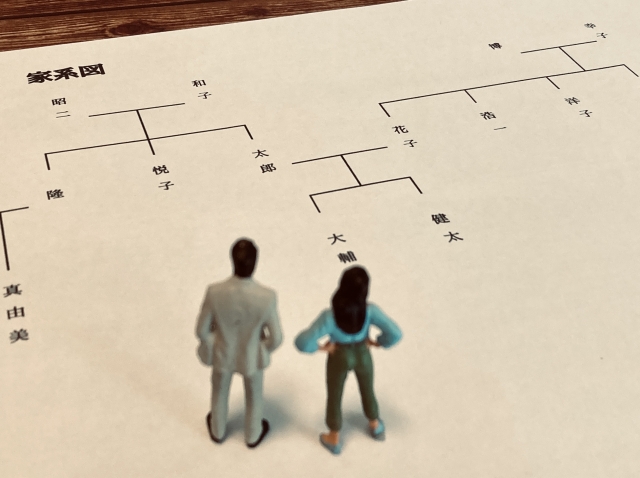中国語のパソコン入力の方法~タイピングから記号入力まで~
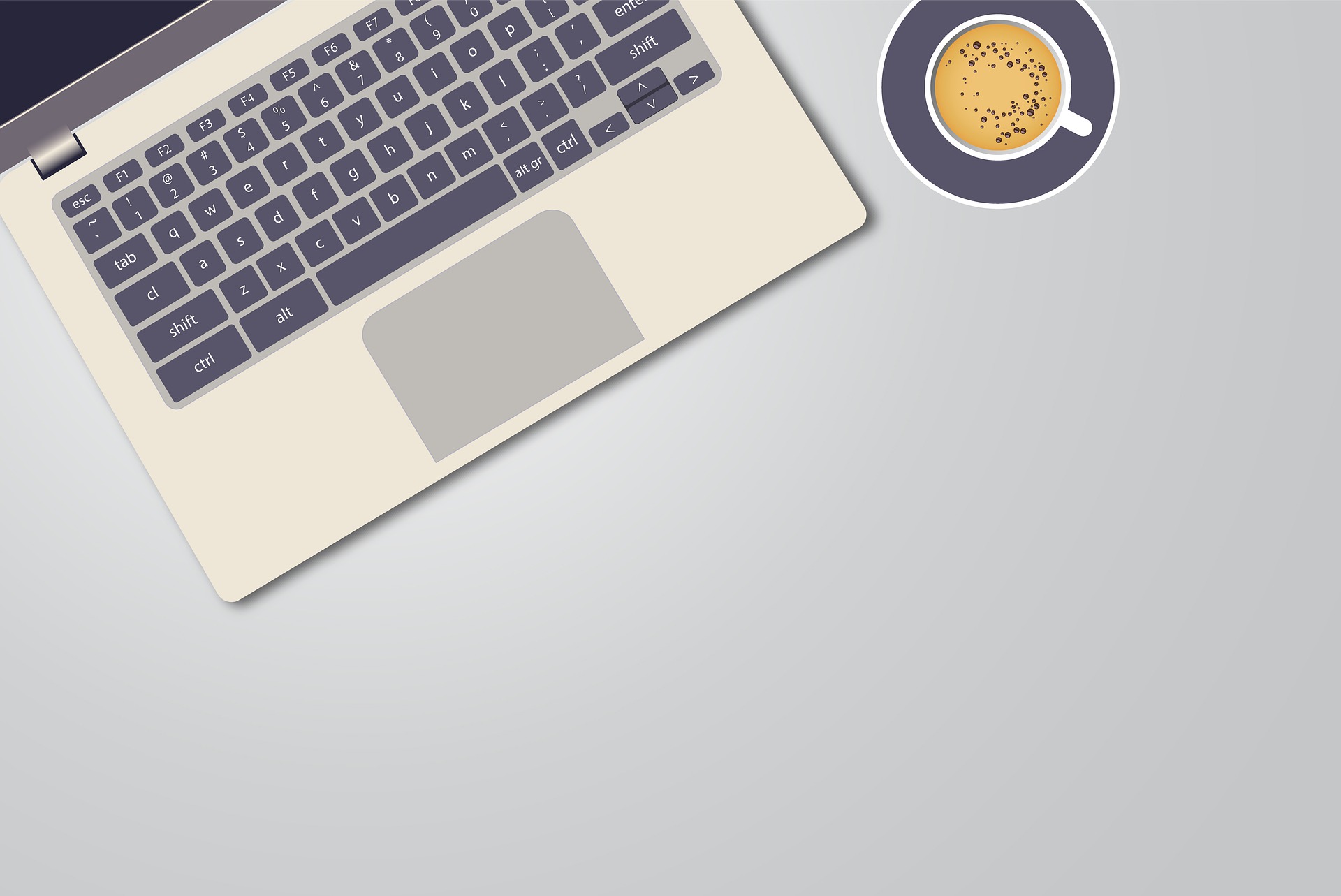
今回は、中国語でのパソコンのピンイン入力方法をご紹介します。「你好」くらいは「nihao」簡単なので打ち込むことができると言う方も、さらに複雑になり、しかも記号も日本語入力とは全く違う場合、なかなか先に進むことができませんよね。そこで、今回は中国語の入力だけでなく、裏ワザもいろいろとお教えします!
合わせてチェックしたいおすすめ記事
もくじ
1、こんなときに役立つ、中国語でのパソコン入カ
2、中国語入力の設定
(1)Windows10
(2)Mac
(3)言語切換の方法
3、キーボードで中国語をピンイン入力する方法
(1)中国語入力のキーボード
(2)中国語の文字をタイピング
(3)中国語の記号をタイピング入力
(4)手書き入力
(5)ピンインルビ表記
4、中国語特有のピンインについて
5、まとめ
1、こんなときに役立つ、中国語でのパソコン入力
中国語でのパソコン入力ですが、仕事で中国語を使う人にとっては、日常的に言語切り換えをして使用していると思います。また、中国語で友人にちょっとした「你好!你最近怎么样?」など挨拶を入れたいというときにも中国語を入力できるスキルがあれば役に立ちますね。もう一つ、中国語を勉強している人にとっても、実は中国語のパソコンでの入力を身につけておくことで、とても役にたつことがあります。
例えば、勉強するときにノートと鉛筆を使わずに、パソコン内で完結して勉強している人もいるようです。日記をつけている人は、ノートに書くのではなく、パソコンの中のWordやメモ機能、もしくは日記帳などをダウンロードして、中国語の日記をつけてパソコン内に保存していく、そのようにパソコンを使って勉強をじゃんじゃんしている人もいるようです。まず、パソコン入力の中国語勉強法で楽なのは、書かなくてもよいことですね。もちろん、試験によっては書くことを要求される試験もありますので、書くことに慣れておくべきですが、中国語をパソコンに入力する際に、日本語と同じように、予測変換機能がありますので、「ni」と打てば「你好」という文字が予測変換で出てきます。さらに、ピンインを覚えるにも中国語の入力は役に立ちます。なぜならば、中国語のピンインを覚えていないと入力できないからです。あれ、この中国語のピンインなんだったかな、と調べながら入力しているうちに、自然と中国語のピンインを覚えていきます。
2、中国語入力の設定
それでは、まずは中国語で入力するために、設定を行いましょう。すでに言語切換に中国語が入っている場合には設定は不要ですので、飛ばしてください。
(1)Windows10
✅①まずは、パソコンの左したにある「設定」をクリックします。
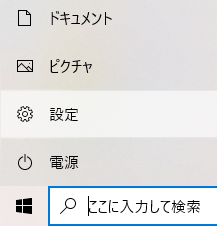
✅設定画面の中の「時刻と言語」を選択しましょう。
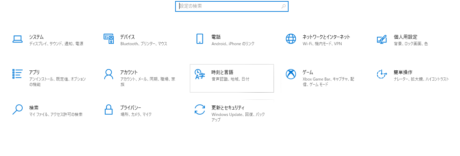
✅左側の項目にある「言語」をクリックします。

✅言語の画面に入ったら、中央にある「言語の追加」をクリックします。

✅すると、様々な言語の選択画面が出てきますので、中文(中華人民共和国)を選択します(簡体字の場合)、繁体字もありますので、どちらを選択するか間違えないようにしましょう。言語を選択したら、「次へ」をクリックします。

✅「次へ」をクリックすると、ダウンロード画面になりますので、そのままダウンロードをしましょう。少し時間がかかります。これで、設定は完了です。
(2)Macの場合
Macの場合は比較的簡単です。
✅「システム環境設定」画面を開く
✅「キーボード」を選択する
✅言語追加の画面に入り、「入力ソース」を選択
✅「+」をクリックして「中国語(簡体字)」を選択
✅「追加」をクリックする
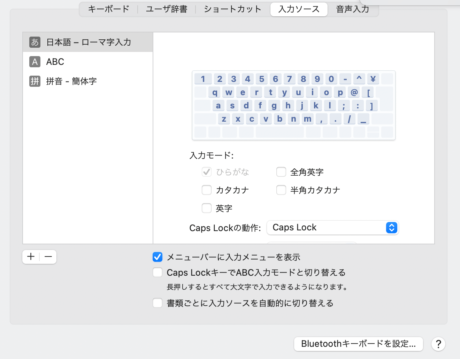
(3)言語切換の方法
言語の切換方法を知っておくと、中国語を入力したいときに、アタフタとしてどうやって切り替えるんだったかなと調べなおさないといけなくなりますので、切換の方法も覚えておきましょう。言語切替の方法はいくつかあります。

✅右下のツールバーにある言語切替アイコンをクリックして切り替える。
✅「Windowsキー」+「スペース」で切替もできます。
✅「Shift」+「Alt」で切替もできます。
※Macの場合は、右上の入力メニューから切り換えることができます。もしくは、「control」+「スペース」でもできます。
3、キーボードで中国語をピンイン入力する方法
それでは、実際に中国語を入力してみましょう。一度覚えてしまえば、英語と同じようにスラスラとタイピングできるようになりますので、慣れるまで頑張って根気よく続けてみましょう!
(1)中国語入力のキーボード
中国語の入力では、基本的にキーボードのアルファベットを用います。これは、英語や他の言語と似ているかもしれませんね。
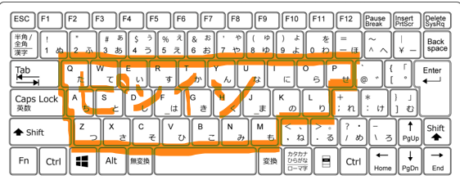
オレンジ色で囲った部分は、アルファベットの部分ですが、中国語はピンインを用いて入力していきますので、主にこの部分を使うことになります。他のところは、記号や数字などです。例えば、「我学习中文。」は「wo xuexi zhongwen。」のアルファベットでピンインを打ち込んでいきます。つまり、中国語入力には、ピンインは欠かすことができないということです!中国語の発音はできたとしても、ピンインを知らなければ打ち込むことができません!
(2)中国語の文字をタイピング
それでは、文字をタイピングしていきましょう。言語切替をして、ツールバーのアイコンが「あ」から「中」に変更していればOKです。ますは、「你好」と入力してみましょう。
✅言語切替をする
✅「nihao」と入力する
✅下に中国語の予測変換が出てくる
✅「↓」で漢字を選択する
✅「スペース」で確定
※漢字の左に付いている数字をクリックしても確定します

日本語のように「Enter」をクリックしてしまうと、「nihao」というアルファベット表記になってしまうので、注意をしましょう。また、予測変換が出てくるので、「nih」と打っただけで「1你好 2你号・・・」と出てきますので、その段階で選択ができます。

このように、結構長くピンイン入力も可能です!以前中国で仕事をしていた際に、中国人の友人のタイピングを見せてもらっていましたが、彼女はすっごく長くピンイン入力をしていて、こうやって打っていくんだなと勉強になりました。
(3)中国語の記号をタイピング入力
さて、中国語のピンイン入力で単語や文章を打つことができるようになると、次は「。」「、」「( )」などの記号も必要になってきます。実は、中国語の入力で一番苦労するのが、この記号入力です。なぜならば、キーボード上にない記号がわんさか中国語には出てくるからです。例えば、「《 》」は日本語の「『 』」にあたる書物の紹介などでよく使われますが、これがキーボード上にはないので、覚えなければなりません!
「Shift」を使わない記号入力
| 記号 | 意味 | 入力 |
| 「,」 | 日本語の読点「、」 | 「ね」「、」 |
| 「、」 | 日本語の「・」 | 「め」「む」 |
| 「。」 | 日本語の「。」と同じ | 「る」「。」 |
| 「 ‘ ’」 | かっこの中のかっこ | 「け」 |
| 「;」 | 「。」と似ていますが、並列する文を区切る | 「れ」「;」 |
気をつけなければならないのは、「,」と「、」の違いです。中国語では、この2つを区別します。日本語の点は「,」を用い、「、」は並列している単語を区切るときに使われます。例えば、「我今天买了苹果、西瓜、栗子、还有很多的东西。」のように使います。
さらに、セミコロン「;」も中国語では重要な役割があります。これは、文章を「。」で区切らないが、文の区切りや並列する文、または文節の区切りを入れるときに用います。例えば「主要矿产资源有铁矿石、铅;森林面积达100平方公里,」のように使います。
「Shift」を使う記号入力
「Shift」を使った記号入力を覚えることで、中国語の幅が広がりますので、ぜひ覚えておきましょう。また、使い方も日本と同じものと違うものがありますので、注意しましょう。やはり、一番よいのは中国語文に触れていることですね。あれ、これ日本語の記号と使い方が違うなと気づくはずです!
| 《 》 | 日本語の『』 書物、タイトル | 「Shift」+「ね」と「る」 |
| ? | 日本語の「?」 | 「Shift」+ 「め」もしくは「?」 |
| ! | 日本語の「!」 | 「Shift」+ 「1」 |
| @ | アットマーク | 「Shift」+ 「2」 |
| : | コロン、補足文を付け加える | 「Shift」+ 「れ」もしくは「;」 |
| “” | 日本語の「」、引用する | 「Shift」+ 「け」 |
| ( ) | かっこ、注釈があるとき | 「Shift」+ 「9」と「0」 |
| —— | ダッシュ、日本語の「-」説明 | 「Shift」+ 「ほ」 |
| …… | 省略、日本語の「…」「~」 | 「Shift」+ 「6」 |
| & | あまり使いません | 「Shift」+ 「7」 |
よく間違えるのが、日本語の「」と『』です。日本語では、「」の中にさらに『』がありますね。中国語では、これが「“ ”」と「‘ ’」となります。例えば、以下のような例文を見てみましょう。
✅「ねえねえお母さんが『ご飯できたよ』ってさ。」
✅“喂,妈妈说‘晚饭做好了’。”
(4)手書き入力
ピンインがどうしても分からない、というときには、日本語と同じように手書きで入力することもできます。ただし、こちらも設定が必要ですので、自分のパソコン内ですでに設定されているかどうか、確認してください。
日本語の分からない文字を手書き入力するときによく使うのが、IMEパッドです。ただし、中国語の手書きが設定されていないとできませんので、以下のように、IMEパッドを開いたら、手のアイコンを右クリック、ユーザー設定に入ります。そこで、「Hand Writing(CH)」を選択して、追加をしてください。
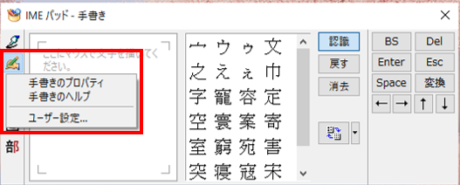

なお、Macをお使いの方は、
✅システム環境設定の「キーボード」
✅「入力ソース」の左下の「+」をクリック
✅「日本語」の「ひらがな(Google)」を追加
✅その後メニューバーの入力メニューで「ひらがな(Google)」に切り替えると手書きメニューが出てきます
(5)ピンインルビ表記
中国語の上にピンインのルビを表記したいときがあると思います。そのような時には、以下の方法でルビを打ちこむことができます。例えば、ワードの場合は、中国語を入力した後、日本語同様にルビアイコンをクリックすると、ピンイン声調付きのルビを付けることができます。


さらに、長い文章の声調付きピンインルビを付けたいときには、以下のようなサイトを用いるのも一つの方法です。(ネトチャイメディアピンイン変換はこちらから)

声調付きのピンインルビを付けたい中国語文を入力します。その後、漢字とピンイン、もしくはピンインのみを選択し、「ピンインに変換」をクリックすると、長い文章でもピンインのルビを付けることができます。そのままコピーしてワードなどに貼り付けることもできます!

Macの場合は、タイピング入力しながらそのままピンインのルビを出すことができます。
✅キーボードから「入力ソース」を選択
✅「ABC – Extended」を追加
✅声調記号(option + Aが第一声、option + Eは第二声、option + Vは第三声、option + _は第四声)の後にルビを付けたいピンインを入力すると打ちながらルビを付けることができます。
Windowsの場合は、中国語をタイピングしながら声調付きピンイン入力はできませんおで、フリーIMEをダウンロードする必要があります。
4、中国語特有のピンインについて
中国語には、アルファベットにはないピンイン表記があります。例えば、「旅行」のピンインは「lüxing」です。この「ü」はどのように入力すればよいのでしょうか。
実は、入力の仕方はとても簡単です。「ü」の部分を「v」で打ち込むだけです。先ほどの「旅行」のピンイン「lüxing」は「lvxing」と入力すると出てきます。また他にも、よく使うのが「女」という文字です。これは「nü」というピンインです。「女」という文字を打ち出したい場合には、同様に「nv」と入力します。
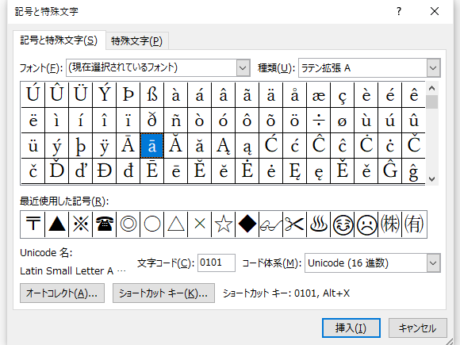
Wordでは、特殊文字を一覧表から入力することもできます。
✅「挿入」の「記号と特殊文字」を選択
✅「その他の記号」をクリック
で上記の表が出てきます。これは、ショートカットキーも表示されているので、まだ覚えていない人には何かと便利に使うことができると思います。
5、まとめ
基本的には、以下のステップで中国語を入力することができるようになります。練習こそ必要ですが、時間のあるときに練習しておくと、仕事で使うときなどに困らず便利ですよ!
ピンインを覚えよう
中国語の入力はピンインで打ち込んでいきますので、中国語の単語など勉強するときには必ずピンインも一緒に覚えるようにしておくとよいでしょう。よく使う中国語はすぐに覚えられると思います。難しい中国語の単語でも、漢字の「へん」や「つくり」で同じようなピンインを持つものもありますので、応用ができます。例えば、「尽」のピンインは「jin」です。「浕」のピンインも「jin」です。
単語入力の仕方を練習しよう
実際に中国語の入力の仕方が分かれば、あとは練習あるのみです!たまにしか使わない記号なども、どうやって打ち出すのかを覚えておくとよいでしょう。例えば、友だちに中国語でメールを書いてみたり、中国語でネットの書きこみを作ってみたり、パソコン上で色々な中国語の入力練習をする方法はいくらでもあります!
記号入力を覚えよう
もう一つポイントなのは、記号入力です。まず、中国語の記号の意味と日本語の意味が違う場合がありますので、注意をしなければなりません。日本語であまり見られない「;」「:」なども中国語の文章の中には結構でてきます。
合わせてチェックしたいおすすめ記事
ネトチャイで気軽にオンラインで中国語レッスン!
1日25分からカンタンにレッスン♪ 講師はみんな日本語が話せるネイティブの中国人講師です
- 通学時間がないから忙しい方でも続けやすい!
- 中国人の講師から本場の中国語を学べる!
- 1レッスン251円から受講できる!
- 会話主体なので中国語力アップを実感できる!
- 1レッスン25分なのでスキマ時間を活用できる!
- 朝9時から夜中24時まで受講できる!
- 将来的にHSK・中検を受けてスキルアップ!